添加文本
相关课程
添加文本
观看课程
要插入文本,请在工具栏或菜单栏中选择“插入”>“文本”。或者,按 T,然后在画布上的任意位置单击并开始键入。
如何添加新的文本图层
您也可以单击并拖动以创建一个固定大小的文本框,文本将在其中换行到新行,而不是扩大文本框的大小。
单击并拖动以创建一个固定大小的文本框
添加富文本
要插入富文本(带有来自另一个应用程序的样式),请选择“编辑”>“粘贴”>“粘贴为富文本”,或者按 ⇧⌥⌘V。
您可以将富文本直接粘贴到文档中
向矢量路径添加文本
要将文本添加到矢量路径,您需要在图层列表中有一个文本图层和一个形状图层。选择文本图层,然后选择“文本”>“路径上的文本” 。最后,将文本图层拖向形状图层,让它自动对齐。
如何向矢量路径添加文本
要从路径中删除文本,请再次选择“文本”>“路径上的文本”。
格式化文本
您可以在检查器中找到许多更改文本外观的方法,以及菜单栏中“文本”菜单中的一些更高级的选项。
相关课程
格式化文本
观看课程
Sketch 使用 macOS 坐标系统的点来测量所有图层(包括文本),其中默认情况下一个点等于画布上的一个像素。了解更多。
在检查器中格式化文本
在画布上选择一个文本图层,以在检查器中查看大多数格式化选项和属性。
检查器中的文本格式化选项
在“外观”面板下,您可以保存和应用文本样式,以保持不同文本图层在设计中的外观一致。
使用“文本”选择文本图层的字体、粗细、字号和颜色。
如果您使用的是具有可变选项(粗细、宽度、倾斜度、光学尺寸等)的 OpenType 字体,请单击 以打开“可变字体选项”弹出窗口,并拖动滑块以调整其值。
使用“字符”、“行”和“段落”控件来调整间距。
使用“自动宽度”、“自动高度”和“固定大小”控件来更改文本框如何调整大小以适应其内容。
注意: Mac 应用程序使用 macOS 坐标系统的点来测量所有图层(包括文本)— 其中一个点等于画布上的一个像素。阅读更多关于 Mac 应用程序中的测量。
自动宽度 会尽可能加宽文本框,以使文本适合单行水平线。
自动高度 将文本换行到新行以适应文本框的宽度,并调整其高度以适应所有文本。
固定大小 使您可以控制文本的高度和宽度。文本将换行以适合框内,并在超过其高度时裁剪。您可以水平和垂直对齐此设置。
使用“对齐”面板设置水平和垂直文本对齐方式。
打开“文本选项”面板,然后单击文本面板顶部的 以设置
文本装饰选项,用于特殊格式,如带下划线 或删除线 文本转换选项,例如大写 和小写 。文本转换选项是非破坏性的,因此您可以在这些选项之间切换,而不会丢失原始格式。
如果您选择的字体支持 OpenType 功能,您将在“文本”菜单的底部找到它们。如果字体具有可变选项,您将在检查器中找到这些选项。
使用文本菜单格式化文本
打开菜单栏中的“文本”菜单以查找其他文本格式化选项,包括
粗体、斜体和下划线
更大或更小的文本
列表,包括无序列表和有序列表
转换,包括大写和小写
字距调整、连字和基线选项。
编辑多个文本图层
要同时编辑多个文本图层,请按住 ⇧ 并选择要编辑的每个文本图层 — 可以在画布上或从图层列表中选择。使用检查器中的“文本”菜单来更改文本的样式,然后单击画布上的任意位置以应用您的更改。
如何同时编辑多个文本图层
自定义列表
要创建列表,请选择一个包含以回车分隔的行项目的文本图层,然后转到“文本”>“列表类型”,然后选择“编号”或“项目符号”。
如何创建列表
您可以通过突出显示列表并选择“文本”>“列表类型”>“列表选项”来自定义列表的外观、起始编号(对于编号列表)、前缀、后缀以及项目符号或编号类型。
如何更改列表的样式
OpenType 功能
如果您使用的是支持 OpenType 功能的字体,请选择您的文本,然后从菜单栏中选择“文本”>“OpenType 功能”,然后选择并启用您要使用的 OpenType 功能。
更改文本颜色
您可以使用检查器的“文本”面板中的“颜色选择器”将不同的颜色应用于文本的不同部分。
您可以使用检查器中的颜色选择器更改文本颜色
或者,您可以从检查器的“填充”面板应用填充 — 以及应用不同类型的渐变。请记住,填充将覆盖您之前使用颜色选择器设置的任何文本颜色。
您也可以通过检查器应用填充来更改文本颜色
调整行高
创建新的文本图层时,其行高将自动调整以匹配其字号。
如果您手动调整文本图层的行高、字体或字号,文本将重新定位自身,以便第一个基线始终保持不变。同样,如果您更改段落中的字体或字重,则行高将保持一致。
要恢复文本的默认行高,只需删除检查器中“行”字段中的自定义值,然后按键盘上的 ⏎。
无论手动调整行高、字体或字号如何,文本基线都保持一致
将文本转换为矢量形状
相关课程
将文本转换为矢量形状
观看课程
要将文本转换为矢量形状并像其他矢量图层一样编辑它们,请选择一个文本图层,然后从菜单栏中选择“图层”>“转换为轮廓”。或者,按 ⌥⌘O。
将文本转换为轮廓是一个破坏性的过程 — 您将无法再次编辑文本本身。另外,请记住,将大量文本转换为轮廓可能会降低 Sketch 的速度。
如何将文本转换为矢量形状
如果您将布尔运算应用于文本图层,它将具有与将其转换为轮廓相同的效果,但您仍然可以编辑文本。
在将布尔运算应用于文本图层后,您仍然可以编辑文本